Mít perfektně uspořádanou hudební knihovnu na Spotify se může zdát jako výzva, zejména pokud jste si za léta nashromáždili rozsáhlou sbírku. Pojďme se podívat, jak si efektivně zorganizovat svou hudbu v této populární streamovací službě.
Správa knihovny na Spotify
V dnešní době využívá streamovací služby pro poslech hudby téměř každý, a Spotify se řadí mezi ty nejoblíbenější. Miliony lidí po celém světě si přes Spotify přehrávají a ukládají své oblíbené skladby.
Nedávno Spotify zrušilo omezení 10 000 uložených skladeb, což znamená, že si nyní můžete vytvořit rozsáhlou a komplexní knihovnu plnou vaší oblíbené muziky. Ovšem organizační nástroje Spotify mohou být pro některé uživatele matoucí. Množství umělců, alb, playlistů, složek a oblíbených skladeb může ztěžovat rychlé nalezení přesně té skladby, kterou hledáte.
Proto si ukážeme několik postupů, jak si zefektivnit knihovnu na Spotify, a tím si usnadnit hledání vaší oblíbené hudby.
Ukládání jednotlivých skladeb a alb
Existují dva základní způsoby, jak přidat hudbu do své knihovny: ukládání jednotlivých skladeb a ukládání celých alb.
Pro uložení jednotlivé skladby stačí kliknout na ikonu srdce vedle dané skladby, a to buď v desktopové aplikaci, nebo webovém rozhraní Spotify. V mobilní aplikaci musíte skladbu dlouze stisknout a následně ji označit jako oblíbenou.
Tato skladba se okamžitě přidá do vaší knihovny a najdete ji v seznamu skladeb „Oblíbené skladby“. Jde o výchozí seznam, který automaticky zahrnuje všechny skladby, u kterých jste klikli na srdce. Stejně jako u ostatních playlistů si u „Oblíbených skladeb“ můžete nastavit automatické stahování nově přidaných písní.
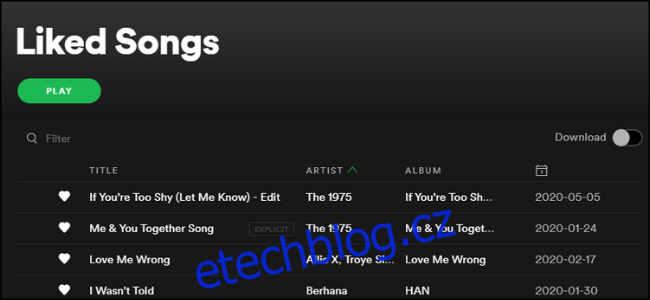
Druhý způsob, jak přidat hudbu do knihovny, je uložení celého alba. Přejděte na stránku s daným albem a klikněte na ikonu srdce vedle názvu alba. Celé album se tak uloží a bude dostupné v záložce „Alba“ na Spotify.
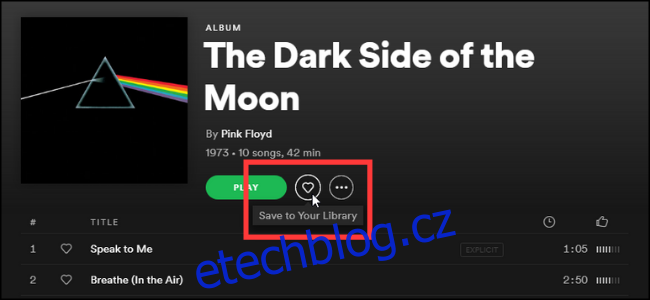
Důležité je, že tímto způsobem se jednotlivé skladby z alba automaticky nepřidají do „Oblíbených skladeb“. Samozřejmě si ale můžete oblíbené skladby z alba označit jako oblíbené a tím je přidat do tohoto automatického seznamu.
Sledování umělců
Po uložení několika skladeb a alb je dobrý nápad začít sledovat i samotné umělce, kteří za danou hudbou stojí. Umělce můžete vyhledat, nebo se podívat na doporučení v záložce „Umělci“ v mobilní aplikaci. Také můžete kliknout pravým tlačítkem (nebo dlouze stisknout) na jakoukoli skladbu či album ve vaší knihovně a vybrat možnost „Přejít na interpreta“.
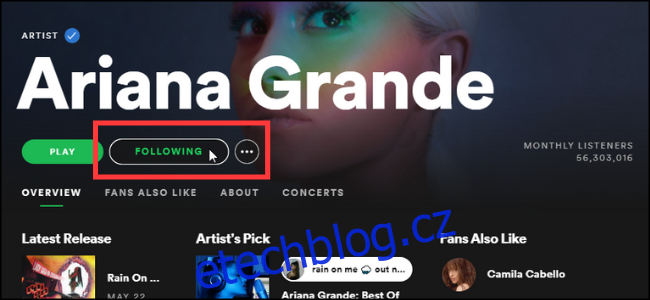
Jakmile jste na profilové stránce interpreta, klikněte pod jeho jménem na tlačítko „Sledovat“. Toto tlačítko by se mělo změnit na „Sleduji“. Interpret se tímto přidá do vaší sekce „Umělci“ na Spotify. Po kliknutí na jméno interpreta uvidíte všechny uložené skladby a alba tohoto umělce. Pokud máte předplatné Spotify Premium, budete si navíc moci stáhnout veškerou uloženou hudbu od daného interpreta.
Tvorba playlistů a složek
Poslední, ale neméně důležitou metodou, jak organizovat hudbu na Spotify, je efektivní používání playlistů a složek. Pokud máte velké množství vlastních playlistů a sledujete playlisty jiných uživatelů, může být váš účet brzy zahlcen desítkami, možná i stovkami různých seznamů skladeb.
Abyste měli ve svých seznamech pořádek, je užitečné používat složky. Pro vytvoření nové složky klikněte pravým tlačítkem na kolekci playlistů v levém menu a vyberte „Vytvořit složku“.
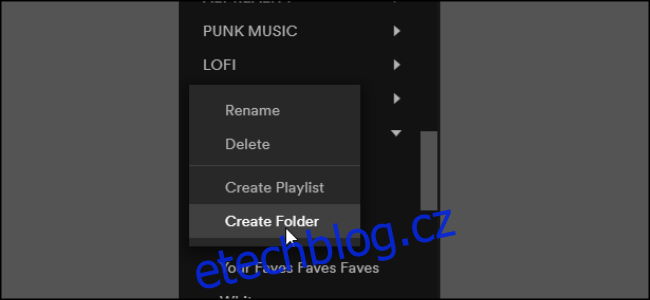
Složky vám umožní třídit playlisty podle žánru, nálady, období nebo účelu. Například složka „Hudba do práce“ může obsahovat klasiku i ambientní hudbu. Složky můžete vytvářet pouze v desktopové aplikaci Spotify, ale vidět je můžete i v mobilní aplikaci. Playlisty můžete vytvářet i přímo v rámci složek v telefonu.
Pro playlisty můžete využít i několik možností řazení. Standardně je nastaveno „Vlastní pořadí“, které odráží pořadí, jaké máte nastaveno v desktopové aplikaci. Playlisty můžete seřadit i abecedně nebo podle data přidání.
V desktopové verzi Spotify si také můžete přehrát hudbu z celé složky. Pokud máte složku „Rock“ s různými playlisty z různých subžánrů rocku, kliknutím na „Přehrát“ na složce spustíte přehrávání všech skladeb z celé složky v náhodném pořadí.
Vytvořte si organizační návyky
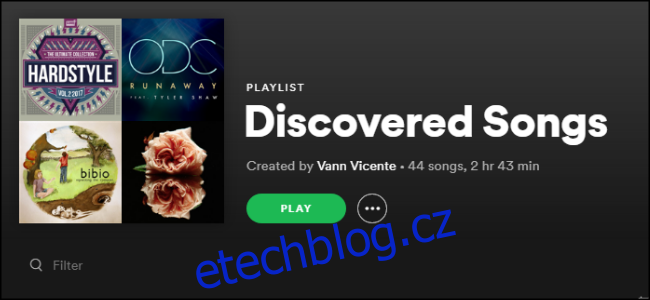
Náš poslední tip je používání speciálních dočasných playlistů. Pokud často objevujete nové skladby a umělce, ale nemáte čas si ihned organizovat knihovnu, je dobré je nejdříve ukládat do „rotujícího“ playlistu. Když narazíte na novou skladbu, vložte ji do tohoto playlistu. Později se můžete rozhodnout, do kterého vašeho hlavního playlistu ji nakonec zařadíte.
Jakmile si oblíbenou skladbu, interpreta nebo album uložíte a zařadíte do playlistu, odstraňte je z „rotujícího“ seznamu. Tímto způsobem nezapomenete na žádné hudební skvosty, které by mohly zapadnout prachem.